Безопасный вход — Вход в сеть
Подтверждение входа ВКонтакте позволяет дополнительно обезопасить свою страницу от злоумышленников. Эта функция добавляет дополнительную ступень проверки авторизации после ввода логина и пароля при помощи вашего мобильного телефона и специальных кодов проверки. Таким образом, даже если злоумышленник знает данные для входа в ваш аккаунт, он не сможет ими воспользоваться.
Подключение дополнительного способа проверки
Активировать подтверждение входа можно в меню «Настройки» во вкладке «Безопасность»: вверху страницы находится одноимённый блок, где можно включить двойную проверку.
Подтверждение входа добавляет проверку авторизации ВКонтакте при помощи телефона: теперь при входе в свой аккаунт вам, помимо логина и пароля, нужно будет ввести специальный код подтверждения.
Получить код вы можете при помощи бесплатного SMS на привязанный к вашей странице номер телефона, а также сгенерировать его в специальном приложении для смартфонов.
Код подтверждения действует только один раз, поэтому, даже если ваш логин, пароль и использованный код подсмотрят или перехватят, с их помощью всё равно не получится зайти на страницу.
Приложения для генерации кодов
Чтобы не полагаться только на получение кодов подтверждения через SMS, которые могут не дойти до вас вовремя, рекомендуем настроить специальное приложение для генерации кодов. Такие приложения доступны для всех ведущих мобильных платформ (iOS, Android и Windows Phone) и способны создавать коды подтверждения двухэтапной аутентификации даже в режиме офлайн.
Android — Google Authenticator
iOS — Google Authenticator
Windows Phone — Authenticator
Достаточно один раз связать приложение с вашим аккаунтом ВКонтакте, и после этого оно будет постоянно генерировать коды подтверждения входа.
Резервные коды
На случай, если вы не можете получить код подтверждения при помощи вашего телефона, существуют резервные коды. ВКонтакте автоматически создаёт список из десяти кодов, каждый из которых можно использовать при подтверждении входа — но только один раз. Такой список лучше распечатать и хранить в надёжном месте — или, на худой конец, сохранить на винчестере.
Если количество неиспользованных кодов подходит к концу, всегда можно получить новые. При этом список старых, даже если некоторые коды из него не были использованы, потеряет актуальность.
Пароли приложений
Некоторые приложения могут не поддерживать проверку входа. Чтобы войти через них в свой аккаунт, вы можете создать уникальный пароль, который нужно будет использовать вместо вашего основного пароля при авторизации.
Список всех используемых паролей можно просмотреть — там же указываются дата их создания и использования. При желании ненужные пароли можно удалить.
Постоянное использование проверенных устройств
Если вы не хотите проходить проверку при каждом заходе в аккаунт с конкретного браузера, можете запомнить его — при будущих авторизациях для входа будет достаточно только логина и пароля. Будьте осторожны с запоминанием браузеров на устройствах, к которым имеет доступ кто-либо другой, помимо вас.
В любой момент вы сможете сбросить коды проверки на всех проверенных устройствах, кроме текущего. После этого все другие активные сеансы будут завершены, а при повторном входе потребуется заново вводить код подтверждения.
Если кто-то попытается зайти на вашу страницу, вы получите оповещение об этом: в нём будет указаны время попытки входа и тип устройства.
Дополнительно
Подтверждение входа защитит вас также и от возможного увода страницы в случае кражи SIM-карты.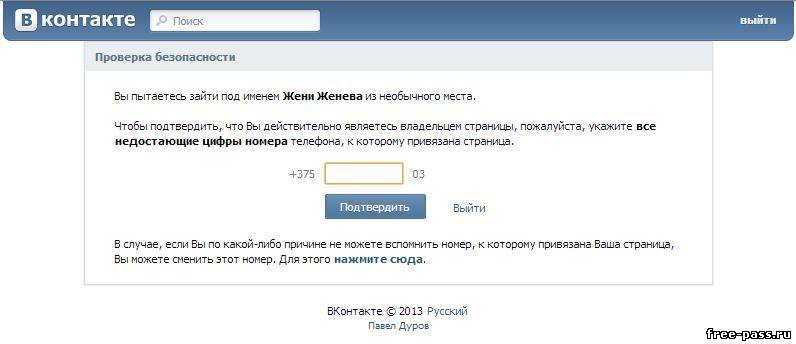 Если дополнительное подтверждение включено, вместо быстрого восстановления пароля по SMS будет применяться восстановление пароля на e-mail. Таким образом, чтобы получить доступ к странице, взломщику нужно будет одновременно украсть вашу SIM-карту, а также узнать логин и пароль от личной страницы либо от почтового ящика. Сделать эти вещи одновременно практически невозможно.
Если дополнительное подтверждение включено, вместо быстрого восстановления пароля по SMS будет применяться восстановление пароля на e-mail. Таким образом, чтобы получить доступ к странице, взломщику нужно будет одновременно украсть вашу SIM-карту, а также узнать логин и пароль от личной страницы либо от почтового ящика. Сделать эти вещи одновременно практически невозможно.
- ВКонтакте — Вход через Facebook
Как запустить компьютер в безопасном режиме и что делать дальше
16 сентября 2022 Ликбез Технологии
Если Windows либо macOS тормозит, зависает или выдаёт ошибки, проверьте работу ОС в безопасном режиме.
Сбои в ОС чаще всего происходят после неправильной настройки, установки недоработанных программ или заражения вирусами. Загрузка в безопасном режиме покажет, действительно ли дело в этих проблемах, и, если это так, поможет их устранить.
Как включить безопасный режим в Windows
1. С помощью горячих клавиш
- Подходит для Windows 7 и более ранних версий.

Перезапустите компьютер и, как только система начнёт загружаться заново, нажимайте на клавишу F8 до появления меню дополнительных вариантов загрузки. Когда оно отобразится на экране, выберите «Безопасный режим» (или Safe Mode) и нажмите Enter.
Для выхода из безопасного режима просто перезагрузите компьютер, и он запустится как обычно.
2. Через конфигуратор системы
- Подходит для Windows 11, 10, 8, 8.1, 7 и более ранних версий.
Воспользуйтесь комбинацией клавиш Windows + R. В появившемся окне введите команду msconfig и нажмите Enter. Когда откроется окно конфигуратора системы, перейдите на вкладку «Загрузка» (или BOOT) и отметьте пункт «Безопасный режим» (или SAFEBOOT). Кликните ОК и перезагрузите компьютер.
Чтобы отключить загрузку в безопасном режиме, снова вызовите окно конфигуратора, уберите галку с пункта «Безопасный режим» и перезапустите устройство.
3. Через особые варианты загрузки
- Подходит для Windows 11, 10, 8 и 8.
 1.
1.
Откройте меню «Пуск», зайдите в «Параметры», а затем в раздел «Система» → «Восстановление». Под пунктом «Расширенные параметры запуска» нажмите «Перезагрузить сейчас».
Попав в режим восстановления и увидев экран «Выбор действия», перейдите в «Поиск и устранение неисправностей» (или «Диагностику») → «Дополнительные параметры» → «Параметры загрузки» и кликните «Перезагрузить».
На следующем экране нажмите клавишу 4, чтобы вызвать вариант «Включить безопасный режим». Для выхода из него достаточно просто перезагрузить компьютер.
4. Через перезагрузку с клавишей Shift
- Подходит для Windows 11, 10, 8 и 8.1.
Это упрощённый вариант предыдущего метода. Зажмите клавишу Shift и кликните по программной кнопке перезагрузки, которой вы пользуетесь для обычного перезапуска системы. Когда попадёте на экран «Выбор действия», выполните шаги, указанные для этого окна в третьем способе.
То же самое можно сделать с экрана блокировки, кликнув по кнопке питания, а затем по пункту «Перезагрузка», зажав при этом клавишу Shift.
Для выхода из безопасного режима в обоих случаях просто перезагрузите компьютер.
Как включить безопасный режим в macOS
1. С помощью комбинации клавиш
В зависимости от используемого процессора комбинации различаются. Если вы не знаете, какой именно установлен в вашем компьютере, — кликните по значку яблока в строке меню и выберите «Об этом Mac». Если под названием модели написано «Чип», значит, у вас процессор Apple, если же «Процессор», то ваш Mac работает на платформе Intel.
Для чипов AppleПолностью выключите Mac, после чего нажмите и удерживайте кнопку питания, пока не увидите на экране надпись «Загрузка параметров запуска». Выберите загрузочный том (скорее всего, он будет единственным), а затем нажмите и удерживайте клавишу Shift и укажите «Продолжить в безопасном режиме».
Для процессоров IntelВыключите компьютер, затем включите и сразу же нажмите и удерживайте Shift, пока не увидите окно входа. Войдите в систему и выберите параметр «Загрузка в безопасном режиме».
Войдите в систему и выберите параметр «Загрузка в безопасном режиме».
Чтобы выйти из безопасного режима, просто перезагрузите Mac, не используя никаких дополнительных клавиш.
2. С помощью командной строки
Запустите «Терминал» из папки «Программы» → «Утилиты» или через Spotlight. Скопируйте и вставьте команду sudo nvram boot‑args=»-x», введите пароль администратора и нажмите Enter. После этого перезагрузите компьютер.
Чтобы отключить безопасный режим, снова вызовите «Терминал», введите команду sudo nvram boot‑args=»», кликните Enter и перезапустите Mac.
Что делать дальше
В безопасном режиме вместе с системой загружается лишь стандартный набор служб, драйверов, настроек и программ. Если при этом всё работает нормально, значит, наверняка что‑то не так со сторонними программами или недавно изменёнными параметрами ОС.
В таком случае нужно проверить компьютер антивирусом и удалить подозрительное ПО прямо в безопасном режиме. Если это не поможет, стоит задуматься о восстановлении Windows или macOS до нормального состояния.
Если это не поможет, стоит задуматься о восстановлении Windows или macOS до нормального состояния.
Если проблемы возникают и в безопасном режиме и ситуацию не меняет даже восстановление ОС, скорее всего, что‑то не так с аппаратной частью устройства. Первым делом убедитесь, что комплектующие не перегреваются, и при необходимости почистите компьютер. Если с температурой всё нормально, обратитесь в сервисный центр.
Этот материал впервые был опубликован в декабре 2017 года. В сентябре 2022‑го мы обновили текст.
Читайте также 💿⚙️💻
- Как отключить безопасный режим на Android
- Как разделить жёсткий диск в Windows и macOS
- Что делать, если не запускается Windows
- 7 файлов и папок Windows, которые можно безопасно удалить, чтобы очистить место
- Как исправить проблемы со спящим режимом Windows 10
ВКонтакте архитекторы+инженеры | Quatuor
вернуться ко всем проектам
О проекте
Красивое офисное здание украшает вход в северный квартал Брюсселя. В поразительной архитектуре находятся высококачественные рабочие места, а также помещения для проведения конференций и общественного питания. Четыре объема башни окружают благоустроенную общественную площадь.
В поразительной архитектуре находятся высококачественные рабочие места, а также помещения для проведения конференций и общественного питания. Четыре объема башни окружают благоустроенную общественную площадь.
Вызов
Высококачественное офисное здание должно было соответствовать высоким амбициям по энергосбережению без ущерба для яркой архитектурной концепции.
Решение
Выдающееся здание BREEAM использует различные возобновляемые источники энергии и пассивные меры. Угловые ребра вносят свой вклад в архитектурную индивидуальность, снижая при этом охлаждающую нагрузку.
Читать полный отчет
Клиент(ы)
- Befimmo
Архитектор(ы)
- Jaspers-Eyers Architects
Местонахождение
Брюссель, Бельгия
Хронология
2015
2020
Группа(ы) экспертов
Фасадная инженерия
Противопожарная безопасность
МиО инженерия 900 04
Устойчивый дизайн
Подробнее.
 ..
..
Проектное решение(en)
ТЭО
Оценка устойчивого развития
Моделирование строительства
Строительная физика
Подробнее…
Фасадные инженеры VK сотрудничали с архитекторами фасада.
Maaike Berckmoes
Проектирование основного фасада, VK architects+engineers
Quatuor – символическое высотное здание, которое будет построено на въезде в северный район Брюсселя. Четыре единицы здания окружают общественную зеленую зону, которая находится над подземной автостоянкой.
На двух прозрачных цокольных этажах разместятся рестораны и объекты общественного питания, конференц-центр, детский сад и магазины. С открытой базой центральная площадь становится частью городской жизни. Открытые планы этажей вокруг сплошных центральных ядер обеспечивают исключительную гибкость.
Фасадные инженеры VK сотрудничали с архитекторами фасада.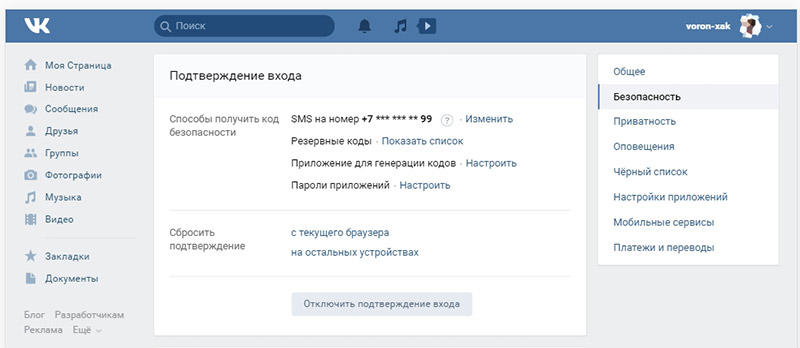 Перпендикулярные ребра обеспечивают адекватное затенение, снижая нагрузку на систему охлаждения, обеспечивая при этом изобилие дневного света и обзор на 360° окружающего города. Другие пассивные меры включают высокоизолированную оболочку здания, тройное остекление с пассивной вентиляцией и превосходную герметичность. Общий уровень изоляции соответствует пассивному стандарту Брюссельского столичного региона.
Перпендикулярные ребра обеспечивают адекватное затенение, снижая нагрузку на систему охлаждения, обеспечивая при этом изобилие дневного света и обзор на 360° окружающего города. Другие пассивные меры включают высокоизолированную оболочку здания, тройное остекление с пассивной вентиляцией и превосходную герметичность. Общий уровень изоляции соответствует пассивному стандарту Брюссельского столичного региона.
Для технических установок компания VK сосредоточилась на пассивных мерах и системах с низким энергопотреблением. Оптимально применяются возобновляемые источники энергии, такие как геотермальная энергия в сочетании с рассоловым тепловым насосом и высокоэффективными чиллерами. Другие возобновляемые источники получают через фотоэлектрические элементы на крышах башен, буферы дождевой воды и повторное использование сточных вод. Кроме того, потребление энергии сводится к минимуму за счет оптимального применения высокоэффективного оборудования и рекуперации энергии. Система автоматизации здания контролирует все установки и поддерживает управление объектами.
Высотные здания требуют специальных установок в отношении пожарной безопасности. Все этажи оборудованы системой обнаружения пожара, спринклерами, дымоудалением на лестничных клетках и общей молниезащитой снаружи и в распределительных щитах.
Проект получил оценку BREEAM Outstanding на этапе проектирования.
Посмотреть видео на Vimeo
www.quatuor.brussels
Другие проекты, которые могут вам понравиться
|
|
|
| ||||||||||||||

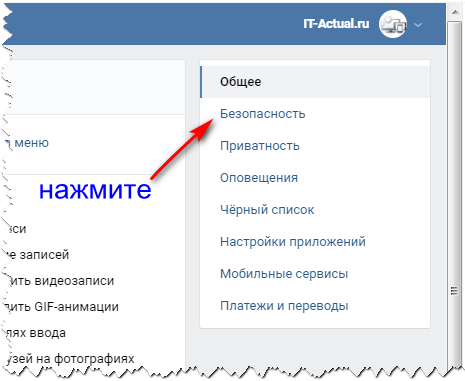
 1.
1.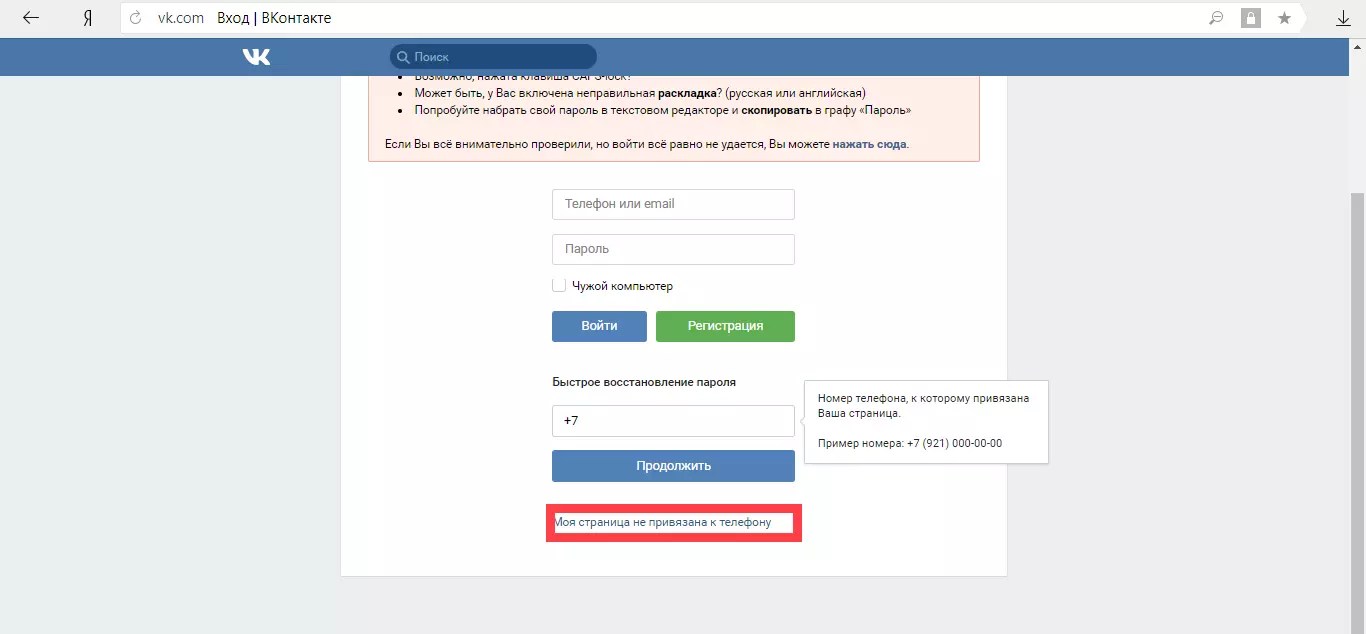 ..
.. ..
.. Все эти достижения и лавры являются свидетельством неустанного труда самоотверженных сотрудников и курсантов и пути, пройденного офицерами.
Все эти достижения и лавры являются свидетельством неустанного труда самоотверженных сотрудников и курсантов и пути, пройденного офицерами.